Satura rādītājs
Ja sistēma vairs nav bootējama vīrusa uzbrukuma vai kāda cita iemesla dēļ (piemēram, pēc SATA kontroliera režīma maiņas BIOS vai pamatplatē), tad jums ir jāizmanto bezsaistes reģistra redaktors, lai veiktu atbilstošas izmaiņas Windows reģistrā, lai normāli bootētu Windows. Šajā rakstā ir sniegtas detalizētas instrukcijas par to, kā ielādēt un rediģēt Windows reģistru, neveicot bootēšanu uzWindows (Windows sistēma, kas nav startējama).
Kā modificēt Windows reģistru OFFLINE
Lai mainītu reģistru bezsaistē, ir nepieciešams OFFLINE reģistra redaktors. Šim uzdevumam es labprātāk izmantoju divus bezsaistes reģistra redaktorus. Vienu no tiem var atrast Windows Recovery Environment jebkurā Windows 7 vai Windows Vista instalācijas DVD, bet otru var atrast Hiren's boot CD. Tātad sāksim.
- 1. metode: Bezsaistē modificēt reģistru, izmantojot Windows instalācijas DVD 2. metode: Bezsaistē modificēt reģistru, izmantojot Hiren's BOOTCD.
1. metode: Reģistra rediģēšana OFFLINE, izmantojot Windows instalācijas DVD.
1. Ievietojiet Windows instalācijas DVD savā CD/DVD diskdzinī un startējiet datoru no Windows instalācijas DVD.
Paziņojums: Lai bootētu no DVD, BIOS iestatījumos ir jāiestata CD/DVD ierīce kā pirmā bootierīce. Lai to izdarītu:
- Ieslēgt barošanas režīmu datoru un nospiediet " DEL " vai " F1 " vai " F2 " vai " F10 ", lai ievadītu BIOS (CMOS) iestatīšanas utilītu.
(Veids, kā ieiet BIOS iestatījumos, ir atkarīgs no datora ražotāja). BIOS izvēlnē atrodiet " Apavu pasūtījums " iestatījumu.
(Šo iestatījumu parasti var atrast " Uzlabotās BIOS funkcijas " izvēlne). Pie " Apavu pasūtījums " iestatījumu, iestatiet CD/DVDRW ierīci kā pirmā bootierīce. Saglabāt un izeja no BIOS iestatījumiem.
2. Pirmajā ekrānā nospiediet Nākamais .

3. Nākamajā ekrānā izvēlieties " Datora remonts ".
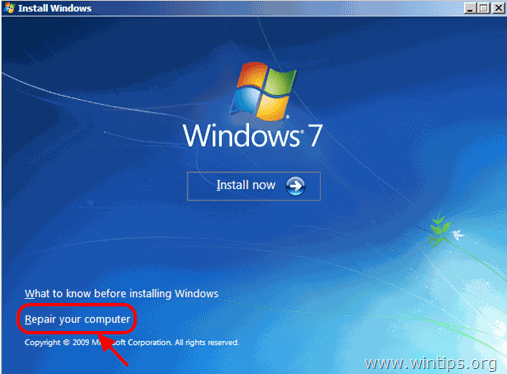
4. vietnē Sistēmas atkopšanas opcijas (1. ekrāns) noklikšķiniet uz Tālāk.
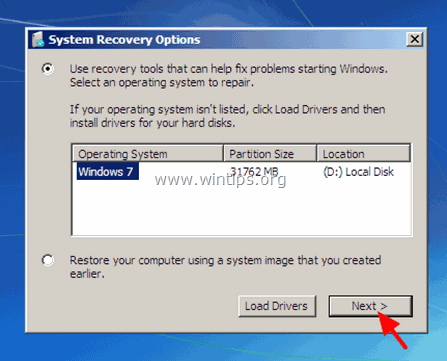
5. vietnē Atkopšanas rīka izvēle ekrānā izvēlieties Komandu uzvedne .
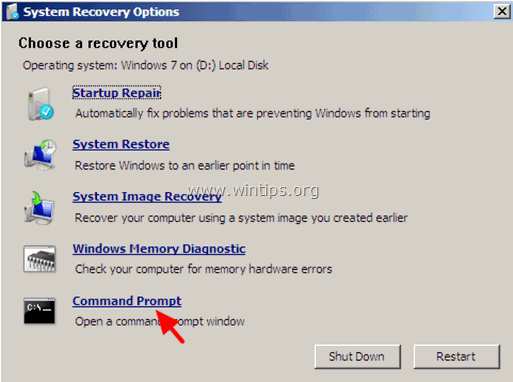
6. Komandu logā ievadiet " regedit " (bez pēdiņām) & nospiediet Ievadiet .

Reģistra redaktorā:
7. Izceliet HKEY_LOCAL_MACHINE atslēga.
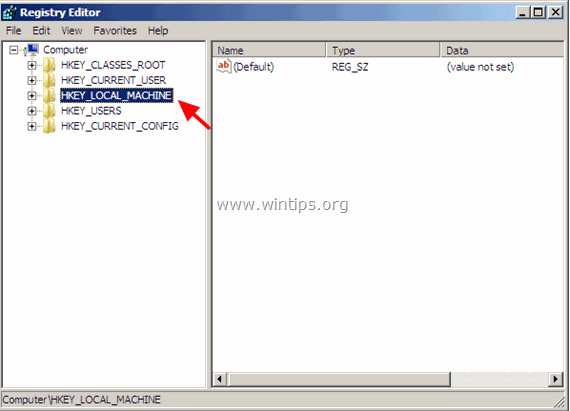
8. No Faili izvēlnē izvēlieties Ielādēt stropu lai ielādētu vajadzīgo bezsaistes reģistra failu.
HKEY_LOCAL_MACHINE \SAM > %windir%\system32\config\SAM
HKEY_LOCAL_MACHINE \SYSTEM > %windir%/system32/config/system
[HKEY_LOCAL_MACHINE \SOFTWARE > %windir%/system32/config/software
HKEY_USERS \.Default] > %windir%/system32/config/default
HKEY_CURRENT_USER > %userprofile%/ntuser.dat
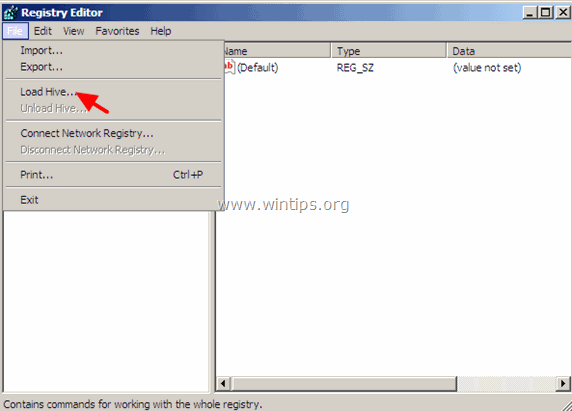
Piemēram, ja vēlaties mainīt SISTĒMAS reģistra datu bāzi, dodieties uz disku, kurā instalēta operētājsistēma Windows (parasti tas ir disks "C:"), un atvērts . sistēma fails atrasts "% Windir%\system32\config " direktoriju (piemēram, " C:Windows\system32\config\system")
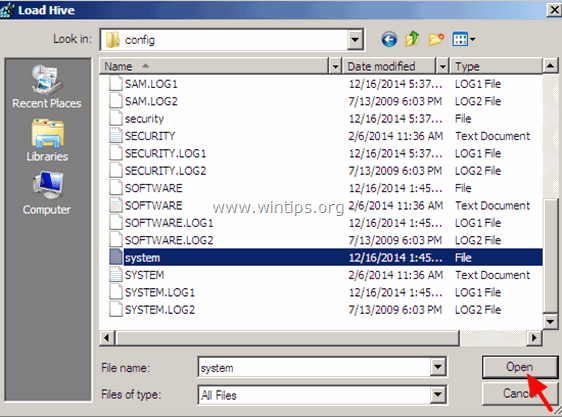
9. Pēc tam ievadiet bezsaistes reģistra datubāzes atslēgas nosaukumu (piemēram, " Bezsaistes režīmā ") un nospiediet OK .
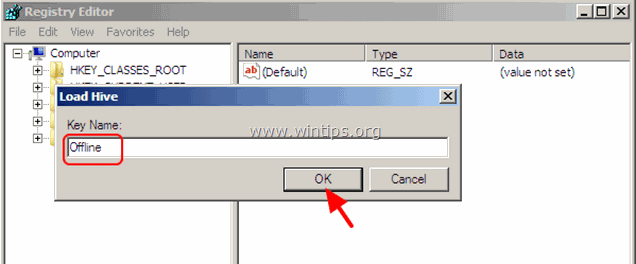
10. Tagad saskaņā ar HKEY_LOCAL_MACHINE taustiņu, jums būs jauns taustiņš, kura nosaukums būs tāds pats kā iepriekš ievadītajam nosaukumam (piem., Bezsaistē" šajā piemērā).
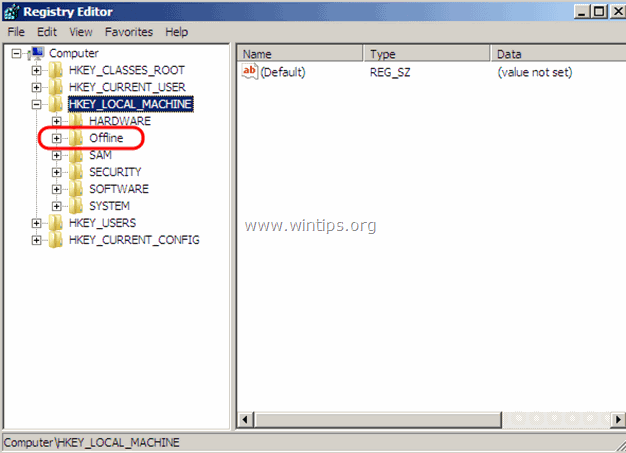
11. Tagad šajā atslēgā veiciet visas vēlamās izmaiņas. Kad esat pabeidzis izmaiņas, izceliet iepriekš izveidoto atslēgu (piemēram, " Bezsaistes režīmā "taustiņš" ) un izvēlnē Failu izvēlne izvēlieties Izkraut stropu lai atreģistrētu veiktās izmaiņas bezsaistes reģistrā.
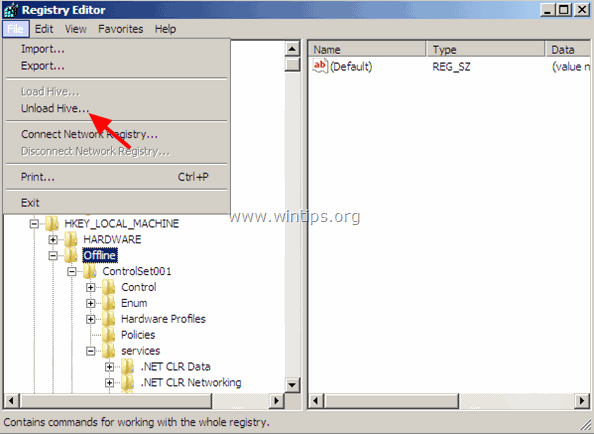
12. Aizvērt reģistra redaktoru, komandrindas logu un Restartējiet dators.
13. R izņemiet Windows instalācijas DVD no CD/DVD diska un ļaujiet Windows normāli startēt.
2. metode: modificēt reģistra OFFLINE, izmantojot Hiren's BOOTCD. 1. Solis 1. Lejupielādēt Hiren's BootCD
1. Lejupielādēt Hiren's BootCD datorā.*
Hiren's BootCD Oficiālā lejupielādes lapa: http://www.hirensbootcd.org/download/
Ritiniet lapu uz leju un noklikšķiniet uz " Hirens.BootCD.15.2.zip " )
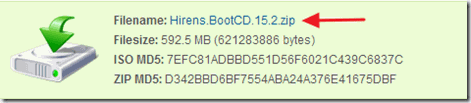
2. Kad lejupielāde ir pabeigta, ar peles labo pogu noklikšķiniet uz par " Hirens.BootCD.15.2.zip " failu, lai to izvilktu.
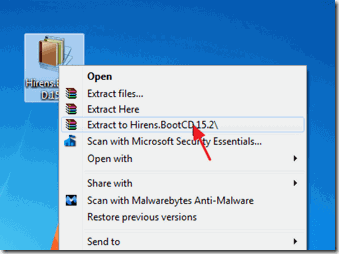
2. solis: ierakstiet Hirens BootCD optiskajā diskā. Piezīme: Ja datorā nav CD/DVD diska (piemēram, ja jums ir netbook), sekojiet šai rokasgrāmatai: Kā ievietot Hirens BootCD USB atmiņā.
1. In " Hirens.BootCD.15.2 " mapi, atrodiet diska "Hiren's.BootCD.15.2.ISO" attēla failu un ierakstiet to kompaktdiskā.
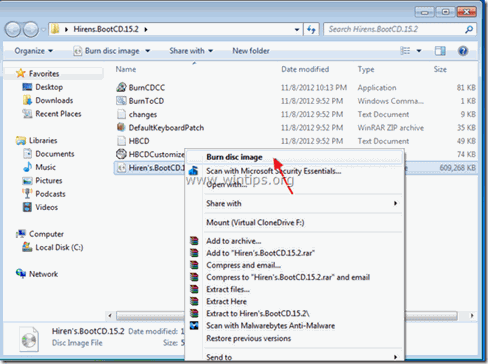
3. solis: Startējiet ar Hirens.BootCD.
1. Vispirms pārliecinieties, vai jūsu DVD/CDROM diskdzinis ir izvēlēts kā pirmā bootierīce BIOS (CMOS) iestatīšanas programmā. Lai to izdarītu:
- Ieslēgt barošanas režīmu datoru un nospiediet " DEL " vai " F1 " vai " F2 " vai " F10 ", lai ievadītu BIOS (CMOS) iestatīšanas utilītu.
(Veids, kā ieiet BIOS iestatījumos, ir atkarīgs no datora ražotāja). BIOS izvēlnē atrodiet " Apavu pasūtījums " iestatījumu.
(Šo iestatījumu parasti var atrast " Uzlabotās BIOS funkcijas " izvēlne). Pie " Apavu pasūtījums " iestatījumu, iestatiet CD-ROM vadīt kā pirmā bootierīce. Saglabāt un izeja no BIOS iestatījumiem.
2. Ielieciet Hirens Boot CD inficētā datora CD/DVD diskdziņā, lai no tā varētu veikt ielādēšanu.
3. Kad " Hiren's BootCD " izvēlni, izmantojiet tastatūras bulttaustiņus, lai izceltu " Mini Windows Xp" un pēc tam nospiediet " IEVADIET "
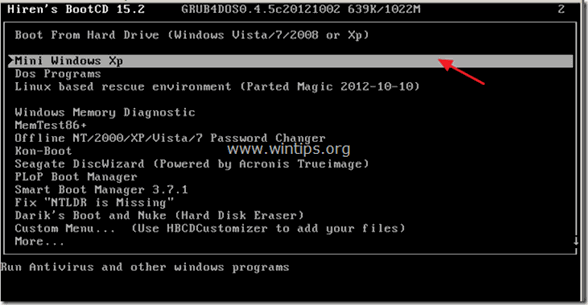
4. Solis. Pārveidot attālo reģistru.
1. No " Mini Windows XP " darbvirsma, divreiz noklikšķiniet uz vietnē HBCD izvēlne ikona.
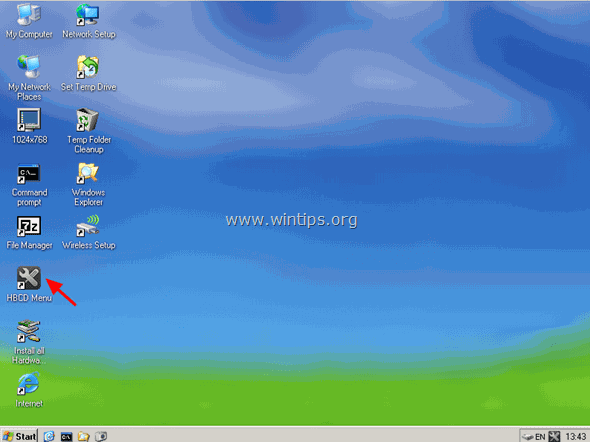
2. No Programmas izvēlnē izvēlieties Reģistrs > Reģistra redaktors PE .
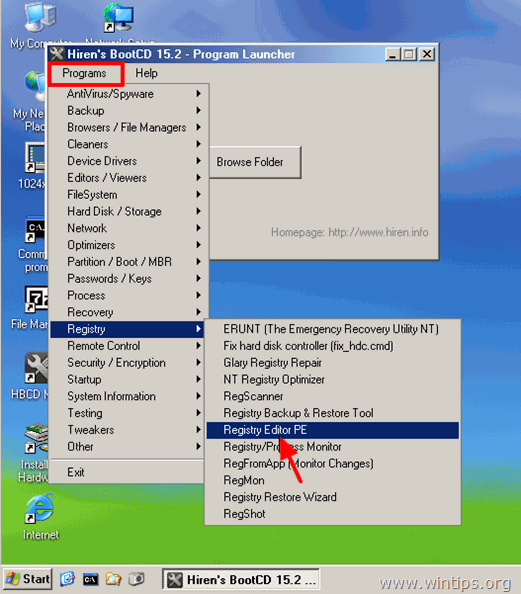
3. vietnē Pārlūkot mapi ekrānā izvēlieties Windows direktoriju, kurā ir instalēta operētājsistēma Windows (parasti "C:\Windows"), un izvēlieties OK .
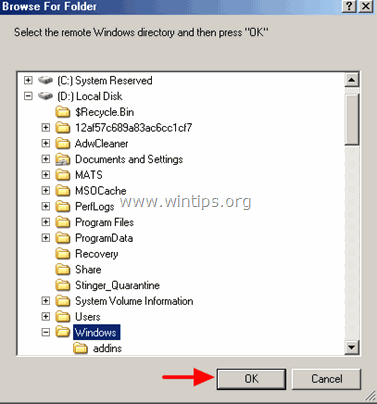
4. Katrā logā, kas parādās ekrānā, atlasiet saistīto reģistra stropu un pēc tam nospiediet Atvērt . (Tas jādara visiem reģistra stropiem: SAM, SYSTEM, SOFTWARE & SECURITY).
piemēram, lai atlasītu SAM stropā izvēlieties " sam" failu sadaļā "%windir%\system32\config\" direktoriju un nospiediet Atvērts. (piemēram, C:\Windows\System32\config\sam).
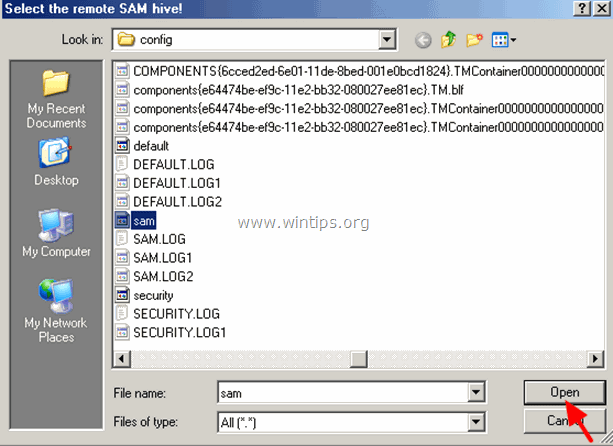
5. Ja vēlaties rediģēt attālā lietotāja profilu (HKEY_CURRENT_USER), jums ir jāizvēlas. Jā nākamajā ekrānā (pretējā gadījumā izvēlieties Nē) .
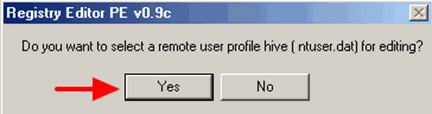
6. Pēc tam atlasiet NTUSER.DAT failu, kas atrodas tā lietotāja profila direktorijā (%userprofile%/ntuser.dat ), kuru vēlaties rediģēt. (Parasti pilns ceļš ir šāds: C:\Users\%Username%\ntuser.dat operētājsistēmā Windows 7 vai C:\Documents and Settings\Username\ntuser.dat operētājsistēmā Windows XP.)
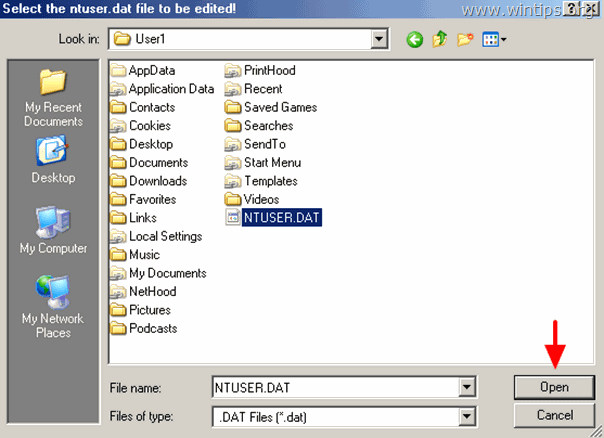
7. Ja vēlaties izvēlēties citu tālvadības pults profilu, lai to rediģētu, nospiediet Jā pretējā gadījumā nospiediet No turpināt.
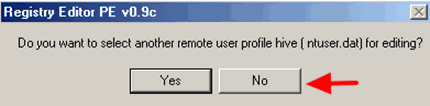
8. Pie Reģistra redaktors PE's informācijas logu, nospiediet OK .
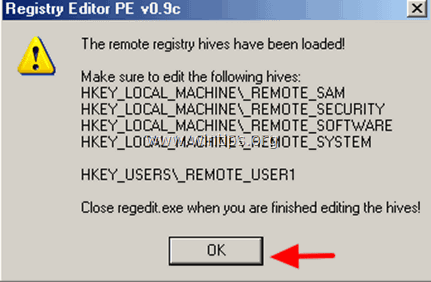
9. Divreiz noklikšķiniet uz paplašināt HKEY_LOCAL_MACHINE taustiņu, un jums jāredz četras (4) mapes, kas atzīmētas ar _REMOTE_ prefikss to nosaukumā. Šie _REMOTE_ atslēgas satur attālā reģistra iestatījumus, tāpēc izvērsiet tos un veiciet visas nepieciešamās izmaiņas.
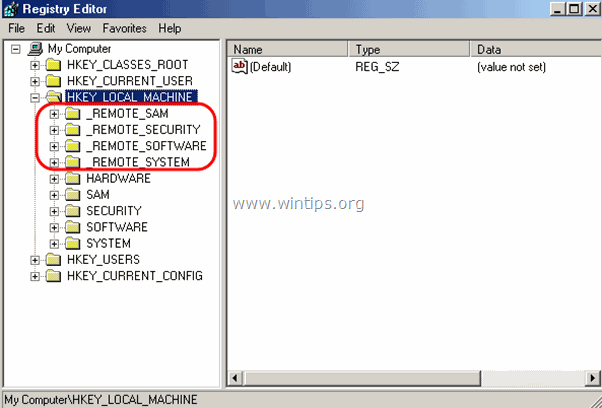
10. Tādā pašā veidā varat rediģēt attālinātā lietotāja profila iestatījumus, kas atrodami sadaļā HKEY_USERS atslēgu ar prefiksu _REMOTE_.
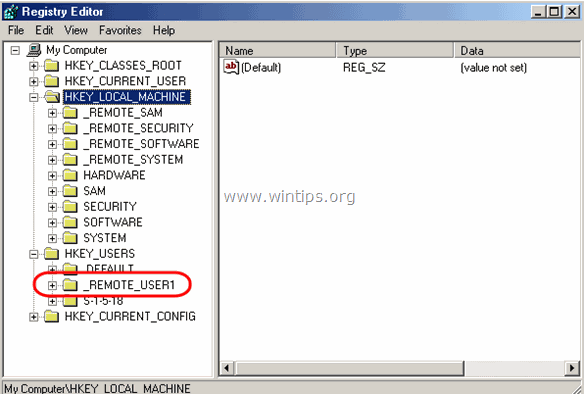
11. Visbeidzot, kad esat pabeidzis veikt izmaiņas, aizveriet reģistra redaktoru, un izmaiņas tiks automātiski augšupielādētas attālajā reģistrā.
Tas ir viss!

Endijs Deiviss
Sistēmas administratora emuārs par Windows





